自分で撮影した動画などを編集する際に、音声のノイズが気になる方は少なくないでしょう。ノイズが入っていることで、動画のクオリティが大きく下がる可能性があります。そこで、パソコンで使えるフリーソフトを使用して、ノイズを除去することをおすすめします。今回は3つのソフトを紹介するので、ぜひ使ってみてください。
音声ノイズを除去できるパソコン向けフリーソフト3選
オススメソフト ①:無料でも全ての機能を使えるFilmora X
最新バージョン Filmora X(フィモーラテン)

- *最新機能搭載:移動する物を追跡できるモーショントラッキング、複数の色調を統一させるカラーマッチ、動画クリップの2点間で画像やテキストの移動、回転、サイズ、不透明度などを変更できるキーフレーム
- *動画録画、音声分離、動画カット、動画分割、回転、トリミング、ノイズ除去、結合などを備える
- *フィルター、トランジション、オーバーレイ、エレメント、字幕、タイトル編集を内蔵する
- *縦横比、色相、明るさ、速度、彩度、コントラストなども調整できる
- *ローカル、デバイス、ウェブサイトとDVDの四つの方式で動画を出力できる
特徴:Filmora Xは、シンプルな操作であらゆる動画編集ができるソフトです。たとえば、キーフレームやモーショントラッキング、カラーマッチなどの編集も簡単にできます。もちろん、動画回転やクロップ、分割表示などの基本的な編集も可能です。さらに、音声のノイズを除去する作業や、オーディオのボリュームを調整する作業などを行うことで、より高クオリティな動画ができあがります。
Filmora Xで音声ノイズを除去する方法
step1.まずは編集したい動画ファイルをダブルクリックして、オーディオの編集画面に入ります。
step2.「バックグラウンド ノイズを除去する」をチェックして、レベルを選択してください。レベルは、「弱い・標準・強い」の3種類です。
オススメソフト ②:Aviutl

特徴:Aviutlは、ノイズ除去や明るさの調整、色調の補正などができる動画編集用のフリーソフトです。リサイズやエフェクトの追加、トリミングなどの動画編集もできます。インストール作業はなく、ダウンロードしたAviutl本体を解凍するだけなので、すぐに使い始められるでしょう。また、動画の画質を保ったまま編集や保存ができるため、高画質の動画を編集したい方に向いています。ただし、編集後の動画ファイルは容量が大きくなるため、注意してください。また、ファイル形式を変換したい場合は、別のツールが必要です。
Aviutlで音声ノイズを除去する方法
step1.Aviutlを立ち上げたら編集したい動画ファイルを追加して、メニューの「設定」から「ノイズ除去フィルタ」を選択します。
step2.ノイズ除去フィルタを開いたら、「強さ・範囲・しきい値」を調整してください。
オススメソフト③:VLC media player
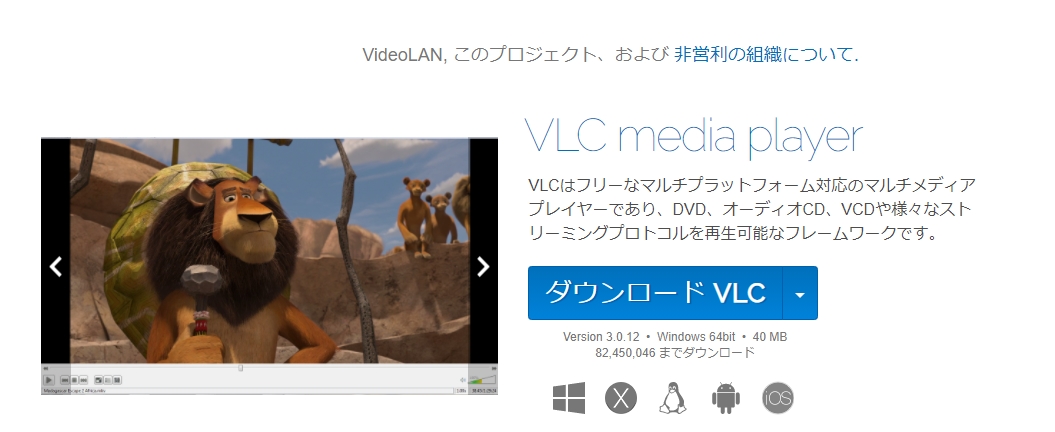
特徴:VLC media playerは、ノイズ除去やコントラストの調整、アスペクト比の変更などができるフリーソフトです。また、さまざまな動画ファイルを再生できます。数多くのファイル形式に対応しているため、ほとんどの動画は再生可能だといえるでしょう。ファイルの中に破損している部分があったとしても、その部分はスキップしてくれます。また、パソコンだけでなく、スマートフォンやタブレットからでも利用可能です。スマートフォンでアプリをインストールすれば、外出先でも動画の再生や編集が楽しめるのです。操作が簡単なので、ソフトに慣れていない方でも安心して使えるでしょう。ただし、コピーガードがかかっているBlu-rayディスクなどは、再生できないことがあります。
VLC media playerで音声ノイズを除去する方法
step1.メディア」から「ファイルを開く」を選択して、編集したい動画ファイルを開きます。
step2.「ツール」から「設定」をクリックして「オーディオ」を選択してください。その後、「出力モジュール」から「WaveOutオーディオ出力」を選択し、保存します。
ノイズを除去して高クオリティな動画を作りましょう
今回ご紹介した3つのソフトでは、それほど複雑ではない手順でノイズ除去ができます。ノイズ除去によって音質が向上する可能性があるため、ソフトを使って編集してみてください。特におすすめなのが、Filmora Xです。ノイズ除去はもちろん、あらゆる動画編集に役立つため、まずは無料体験版から使ってみることをおすすめします。








